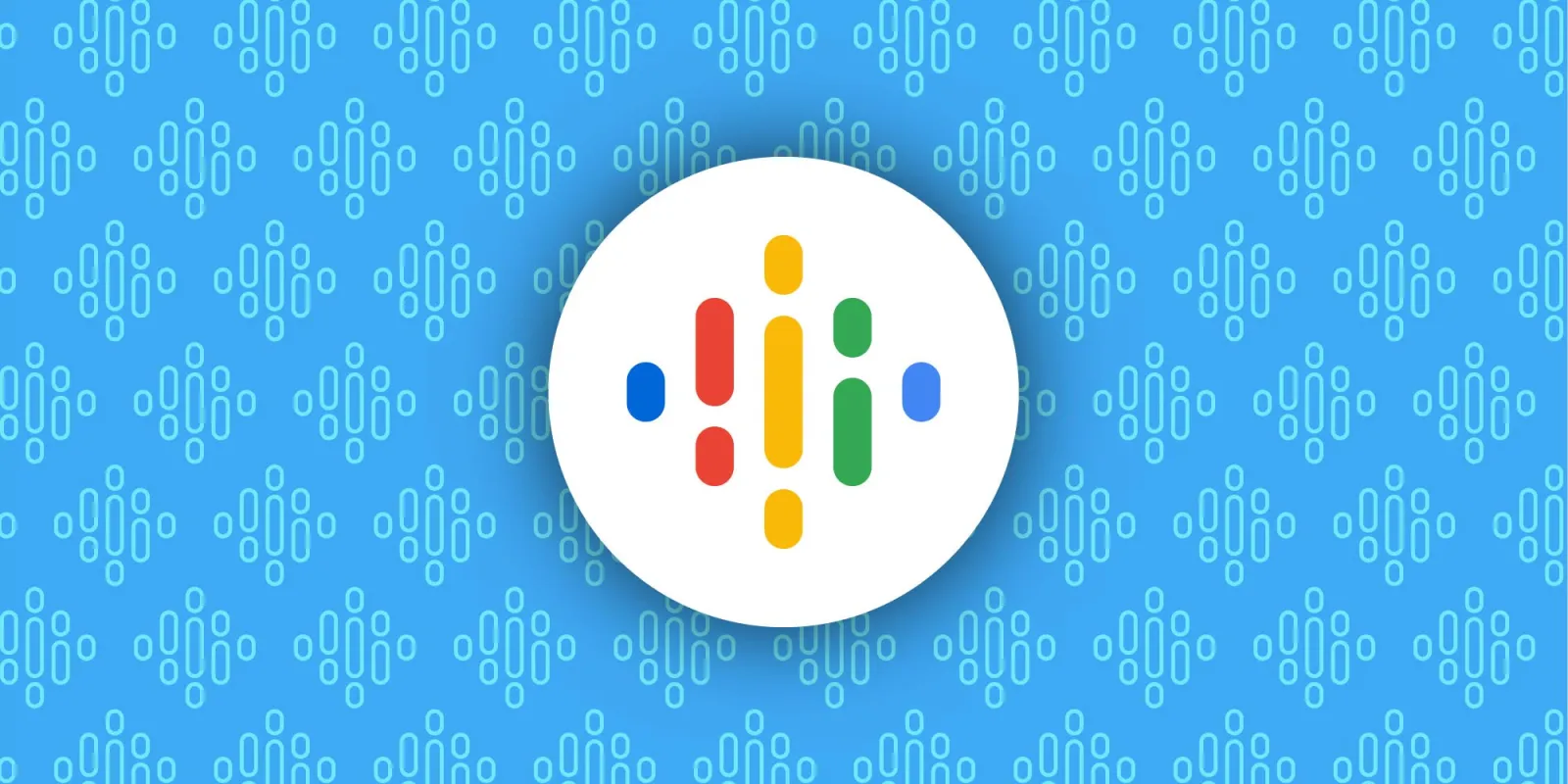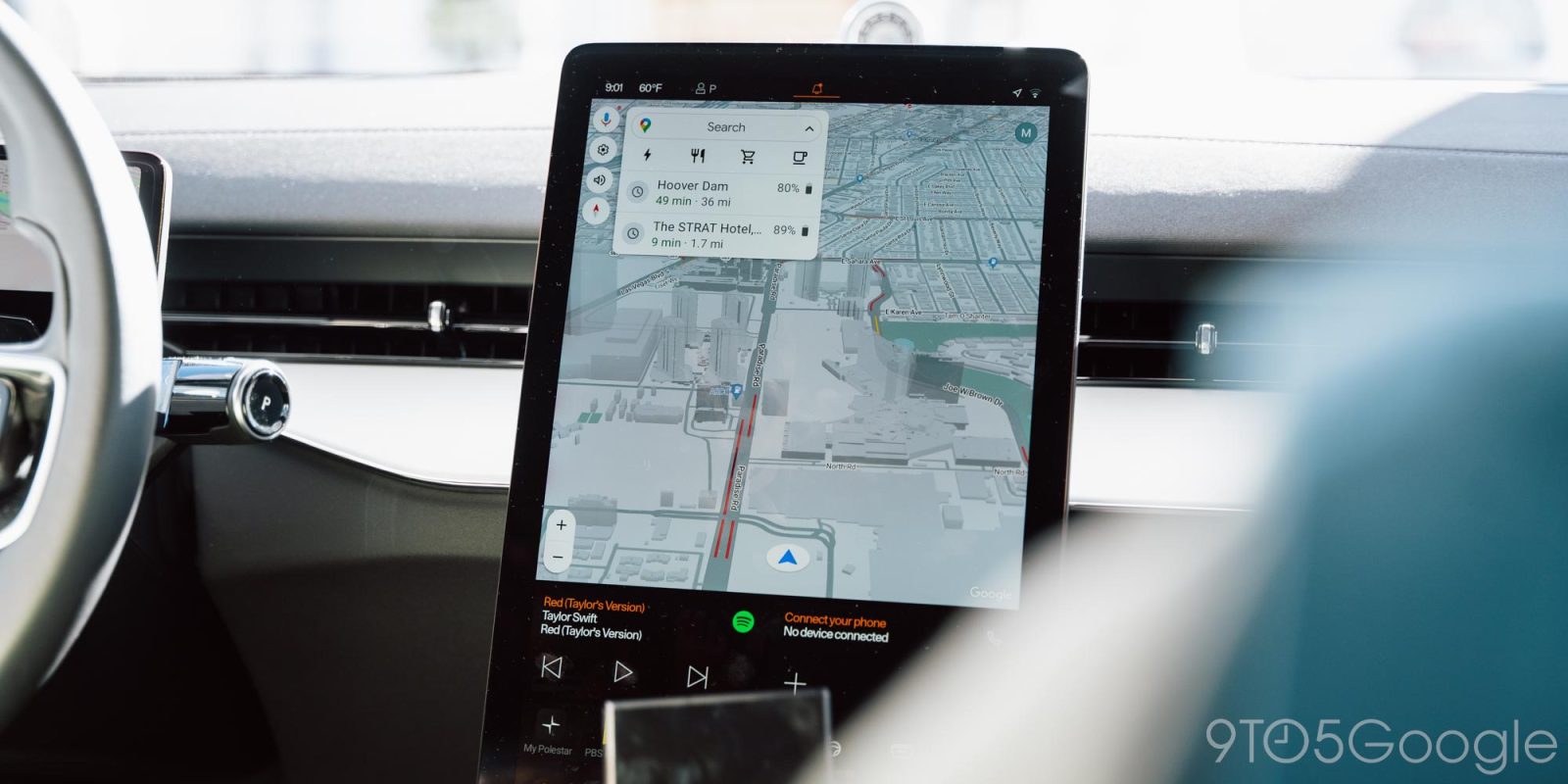Mozilla Firefox facilita la importación de marcadores desde otros navegadores web. si yo fuera Cambiar de Google Chrome a FirefoxEn esta guía, esta guía le mostrará cómo transferir todos sus marcadores de Chrome al navegador Firefox.
Ya sea que Chrome y Firefox estén instalados en la misma computadora o en diferentes dispositivos, aún puede migrar sus marcadores con la misma facilidad.
NÓTESE BIEN: Si está migrando a Firefox en el móvil, sepa que no puede importar marcadores directamente. En su lugar, debe importarlo a Firefox en su computadora de escritorio (usando las instrucciones a continuación) y luego Sincroniza tus datos con la aplicación móvil de Firefox.
Relacionado: Cómo configurar Mozilla Firefox como navegador predeterminado en Windows 10
Migre los marcadores de Chrome cuando Firefox está instalado en la misma computadora
Si los navegadores Chrome y Firefox están en la misma computadora, use las opciones integradas de Firefox para migrar sus marcadores directamente.
Para comenzar, Ejecuta Firefox en tu dispositivo. Luego, en la esquina superior derecha de Firefox, haz clic en menú de hamburguesas (tres líneas horizontales) y seleccione Marcadores > Administrar marcadores.
Firefox te preguntará qué elementos quieres importar de Chrome. Habilitar opción «Marcadores» y haga clic «el proximo».
Si también desea migrar otros elementos, no dude en habilitar sus opciones.
Verá un mensaje de éxito que indica que todos sus marcadores de Chrome se han importado correctamente. Cerrar ventana «asistente de importación» haciendo click «finalizando».
Y eso es. en tus Barra de favoritos de FirefoxAhora verá todos sus marcadores en Chrome.
Importar marcadores de Chrome cuando Firefox está instalado en otra computadora
Si los navegadores Chrome y Firefox están instalados en diferentes computadoras, aún puede realizar el proceso de importación.
Para ello, primero, Exportar marcadores de Chrome a un archivo HTML en tu ordenador. Luego, transfiera este archivo a la computadora donde instaló Firefox.
después, Importar marcadores de Chrome a Firefoxy podrá acceder a todos sus sitios favoritos marcados en su nuevo navegador.
¡Disfrute de un acceso rápido a sus sitios favoritos incluso cuando cambie de navegador!
Mientras usa Firefox, es una buena idea hacerlo Exporta tus marcadores en Firefox De vez en cuando. Esto es para asegurarse de tener una copia de sus sitios de referencia en caso de que algo salga mal con su navegador.
Relacionado: Cómo exportar marcadores de Mozilla Firefox

«Organizador. Escritor. Nerd malvado del café. Evangelista general de la comida. Fanático de la cerveza de toda la vida.